একজন আইটি বিশেষজ্ঞ হিসাবে, আমি সবসময় আমার গেমিং অভিজ্ঞতা উন্নত করার উপায় খুঁজছি। এটি করার একটি উপায় হল গেমগুলিতে কম লেটেন্সি ঠিক করতে NVIDIA রিফ্লেক্স ব্যবহার করা।
রিফ্লেক্স হল NVIDIA-এর একটি নতুন প্রযুক্তি যা গেমগুলিতে লেটেন্সি কমানোর প্রতিশ্রুতি দেয়। এটি আপনার GPU এর একটি ফ্রেম রেন্ডার করতে যে সময় নেয় তা কমিয়ে এটি করে৷
NVIDIA Reflex ব্যবহার করার জন্য, আপনার একটি NVIDIA গ্রাফিক্স কার্ড এবং একটি সামঞ্জস্যপূর্ণ গেম থাকতে হবে। গেমের সেটিংস মেনুতে কেবল রিফ্লেক্স সক্ষম করুন এবং কম লেটেন্সি গেমিং উপভোগ করুন৷
আপনি যদি আরও কম লেটেন্সি গেমিং অভিজ্ঞতা খুঁজছেন, আপনি একটি G-SYNC মনিটরের সাথে NVIDIA রিফ্লেক্স ব্যবহার করতে পারেন। এটি আপনার GPU এর একটি ফ্রেম রেন্ডার করতে যে সময় নেয় তা আরও কমিয়ে দেবে।
এই পোস্টে আমরা সম্পর্কে কথা হবে গেমগুলিতে কম লেটেন্সি ঠিক করতে কীভাবে এনভিডিয়া রিফ্লেক্স ব্যবহার করবেন . ল্যাপটপ এবং ডেস্কটপে প্রতিযোগিতামূলক মাল্টিপ্লেয়ার গেম খেলার সময়, ব্যবহারকারীরা সিস্টেম লেটেন্সি অনুভব করেন, যা কীবোর্ড বা মাউস অ্যাকশন এবং ডিসপ্লেতে প্রদর্শিত আউটপুট বা প্রতিক্রিয়ার মধ্যে বিলম্ব (যেমন অক্ষর চলাচল)। NVIDIA রিফ্লেক্স (বা কম লেটেন্সি NVIDIA রিফ্লেক্স ). শেষ পর্যন্ত, এটি দ্রুত প্রতিক্রিয়া বা গুলি করতে, দ্রুত একটি লক্ষ্য খুঁজে পেতে, গেমে উঁকি দেওয়ার সুবিধা কমাতে সাহায্য করে ইত্যাদি।
uefi উইন্ডোজ 10

NVIDIA রিফ্লেক্স কি বিলম্ব কমায়?
হ্যাঁ, NVIDIA রিফ্লেক্স লেটেন্সি কমায়। তারা যা বলে তা অনুসারে, মধ্য-রেঞ্জের গ্রাফিক্স কার্ডের সাথে আপনি আশা করতে পারেন 33% পর্যন্ত উন্নতি এবং যদি আপনি একটি হাই-এন্ড GPU এবং একটি গেমিং মনিটর ব্যবহার করেন (360Hz রিফ্রেশ রেট পর্যন্ত), গেমাররা সম্ভাব্য সর্বনিম্ন ল্যাগ (80% পর্যন্ত) অনুভব করতে পারে।
সত্যিই ভাল শোনাচ্ছে, কিন্তু এখানেও একটু সমস্যা আছে। NVIDIA রিফ্লেক্স সমস্ত GPU বা গেমগুলিতে সক্ষম নাও হতে পারে৷ এটি কিছু গেম এবং গ্রাফিক্স কার্ডের মধ্যে সীমাবদ্ধ। চলুন আরো খুঁজে বের করা যাক.
NVIDIA রিফ্লেক্স প্রযুক্তি সমর্থিত NVIDIA GeForce 900 সিরিজের গ্রাফিক্স কার্ড এবং নতুন। উচ্চতর শেষ গ্রাফিক্স কার্ড (যেমন GeForce RTX 30 সিরিজ ) অবশ্যই NVIDIA রিফ্লেক্স প্রযুক্তির সাথে আরও ভাল পারফরম্যান্স পাবে, অন্যান্য সমর্থিত GPU-তে লেটেন্সি হ্রাস সন্তোষজনক হওয়া উচিত।
এছাড়াও, এই বৈশিষ্ট্যটি শুধুমাত্র একটি গেমে ব্যবহার করা যেতে পারে যদি গেম বিকাশকারী এটি সেখানে প্রয়োগ করে থাকে। সুতরাং, উল্লেখ করার মতো নয়, যদি আপনার গ্রাফিক্স কার্ড এবং গেম সমর্থিত না হয়, আপনি NVIDIA রিফ্লেক্স লো লেটেন্সি মোডের সুবিধা নিতে পারবেন না। কিন্তু কম লেটেন্সি সক্ষম করার অন্যান্য উপায় রয়েছে যেখানে NVIDIA রিফ্লেক্স সমর্থিত নয়। এই অংশ সম্পর্কেও কথা বলা যাক।
গেমগুলিতে কম লেটেন্সি ঠিক করতে কীভাবে NVIDIA রিফ্লেক্স ব্যবহার করবেন
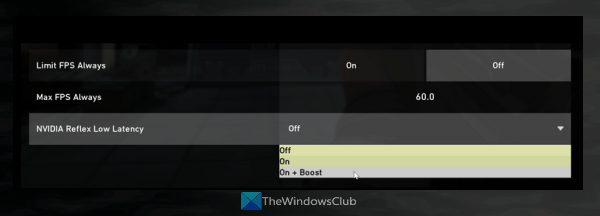
এখন মূল অংশ আসে। আমরা বিশ্বাস করি আপনার কাছে ইতিমধ্যেই একটি সমর্থিত NVIDIA GeForce GPU এবং NVIDIA Reflex Low Latency বৈশিষ্ট্য ব্যবহার করার জন্য একটি গেম রয়েছে৷ যদি হ্যাঁ, আপনি গেমগুলিতে কম লেটেন্সি ঠিক করতে NVIDIA রিফ্লেক্স সক্ষম করতে এবং ব্যবহার করতে নীচের পদক্ষেপগুলি অনুসরণ করতে পারেন:
- প্রথমে নিশ্চিত করুন যে আপনি সর্বশেষ NVIDIA GeForce GPU ড্রাইভার ব্যবহার করছেন। যদি না হয়, অ্যাক্সেস অফিসিয়াল ড্রাইভার NVIDIA হোম পেজ এবং উপযুক্ত ড্রাইভার ডাউনলোড করুন। এটি আপনার সিস্টেমে ইনস্টল করুন এবং পুনরায় চালু করুন।
- প্রবর্তন খেলা
- অ্যাক্সেস গেম অপশন মেনু বা গ্রাফিক্স সেটিংস গেমস বা অন্যান্য অনুরূপ বিভাগ যেখানে রিফ্লেক্স ফাংশন উপস্থিত থাকে
- খুঁজছি কম লেটেন্সি NVIDIA রিফ্লেক্স মোড বা বিকল্প
- ড্রপডাউন মেনু ব্যবহার করুন এবং নির্বাচন করুন চালু বিকল্প খাওয়া চালু + বুস্ট আপনি চেষ্টা করতে পারেন যে একটি বিকল্প উপলব্ধ আছে. এই বুস্ট মোড রিফ্লেক্স বৈশিষ্ট্যটিকে কার্যকর রাখতে GPU ঘড়ির গতি বাড়ায়। অথবা শুধু ব্যবহার করুন চালু বিকল্প
এটি কাজ শুরু করবে এবং আপনার গেমিং অভিজ্ঞতা উন্নত করতে ইনপুট ল্যাগ এবং সিস্টেম ল্যাগ কমাবে।
NVIDIA কন্ট্রোল প্যানেল ব্যবহার করে অন্যান্য গেমগুলির জন্য কম লেটেন্সি সক্ষম করুন৷
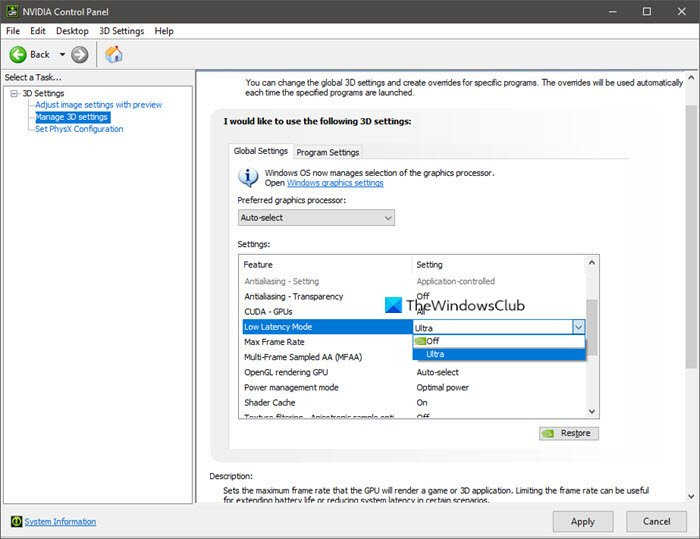
যদি NVIDIA রিফ্লেক্স বৈশিষ্ট্যটি সমর্থিত না হয় বা আপনার গ্রাফিক্স কার্ড এবং গেমের জন্য উপলব্ধ না হয়, তাহলে আপনার পিসিতে সিস্টেম ল্যাগ এবং ইনপুট ল্যাগ কমানোর সর্বোত্তম উপায় হল লো লেটেন্সি মোড বৈশিষ্ট্যটি সক্ষম করা, অথবা আল্ট্রা-লো লেটেন্সি মোড NVIDIA কন্ট্রোল প্যানেলে উপস্থিত। এখানে পদক্ষেপগুলি রয়েছে:
- NVIDIA কন্ট্রোল প্যানেল ইন্টারফেস খুলুন
- অ্যাক্সেস 3D সেটিংস পরিচালনা করুন অধ্যায়
- অ্যাক্সেস গ্লোবাল সেটিংস ট্যাব
- খোঁজা কম লেটেন্সি মোড বিকল্প
- নির্বাচন করুন আল্ট্রা ড্রপডাউন মেনু মাধ্যমে বিকল্প
- ক্লিক আবেদন করুন বোতাম
পড়ুন: NVIDIA লো লেটেন্সি মোড Windows 11/10 এ দেখা যাচ্ছে না
সিস্টেম লেটেন্সি কমানোর অন্যান্য উপায়
গেমের জন্য সিস্টেম লেটেন্সি কমাতে পারে এমন আরও কয়েকটি ঐচ্ছিক উপায় রয়েছে। এটা অন্তর্ভুক্ত:
উইন্ডোজ 8 এর জন্য ওয়ার্ড স্টার্টার
- আপনি রিফ্লেক্স সামঞ্জস্য সহ একটি গেমিং মনিটর এবং মাউস (উচ্চতর ভোটদানের হার সহ) পেতে পারেন। এর মধ্যে রয়েছে এলিয়েনওয়্যার AW61M, Acer Predator Cestus 350, Asus ROG Chakram X, Corsair KATAR PRO WIRELESS, Acer Predator X25 (360Hz), Acer Predator XB273U NX (240Hz), MSI Oculux NXG253R), EL207H, EL207R ভিউ (306Hz), যদি আপনার গেমিং মাউস এবং মনিটর ইতিমধ্যেই তাদের সেরা পারফর্ম করছে, তাহলে আপনার হার্ডওয়্যার আপগ্রেড করার কথা ভাবার দরকার নেই৷
- বন্ধ উলম্ব সিঙ্ক . আপনি গেমের গ্রাফিক্স সেটিংস বা NVIDIA কন্ট্রোল প্যানেলে এটি করতে পারেন।
- আপনার উইন্ডোজ পিসিতে হার্ডওয়্যার ত্বরণ সক্ষম করুন
- আপনার উইন্ডোজ 11/10 পিসিতে গেম মোড সক্ষম করুন। এটি গেমিংয়ের জন্য আপনার পিসিকে অপ্টিমাইজ করতে সহায়তা করে।
- বর্ডারলেস ফুলস্ক্রিন ইত্যাদির পরিবর্তে ফুলস্ক্রিনে গেমটি চালান।
এটাই সব! আশাকরি এটা সাহায্য করবে.
সংযুক্ত: NVIDIA GeForce অভিজ্ঞতায় সেটিংস পেতে ব্যর্থ হয়েছে৷
NVIDIA রিফ্লেক্স কম লেটেন্সির জন্য সমর্থিত গেম
নীচে NVIDIA রিফ্লেক্স লো লেটেন্সি মোডের জন্য সমর্থিত এবং সামঞ্জস্যপূর্ণ গেমগুলির একটি তালিকা রয়েছে৷ আরও গেম বিকাশকারীরা তাদের গেমগুলিতে NVIDIA রিফ্লেক্স প্রযুক্তি অন্তর্ভুক্ত করার কারণে তালিকাটি বাড়বে নিশ্চিত।
- কল অফ ডিউটি: আধুনিক যুদ্ধ
- প্রাণবন্ত স্মৃতি অবিরাম
- তালিকাভুক্ত
- এপেক্স লিজেন্ডস
- যুদ্ধের দেবতা
- জাম্প
- ভূমিকম্প: চ্যাম্পিয়ন
- GRIT (প্রায়)
- যুদ্ধক্ষেত্র 2042
- মূল্যায়ন
- কল অফ ডিউটি: ওয়ারজোন
- নিয়তি 2
- কল অফ ডিউটি: ব্ল্যাক অপস কোল্ড ওয়ার
- সমুদ্র
- লুপম্যানসার
- কোভাক 2.0 মেটা
- মরিচা
- ওভারওয়াচ
- কল অফ ডিউটি: ভ্যানগার্ড
- মৃত্যুর ফাঁদ
- স্প্লিটগেট
- CRSED F.O.A.D
- তারকভ থেকে পালান
- ভূত রানার
- নিয়তি 2
- ইকারাস
- নয় থেকে পাঁচ
- সোডা সংকট
- ওয়ারহ্যামার 40,000: ডার্কটাইড (শীঘ্রই আসছে)
- ছায়া যোদ্ধা 3
- রেইনবক্স সিক্স সিজ (জিফোর্স 10 সিরিজ বা তার পরে প্রয়োজন)
- স্যান্ড্রকে আমার সময়
- মাঝরাতে ভূত শিকার
- হেল: ব্লেডের প্রান্ত
- যুদ্ধের থান্ডার
- প্রস্তুত নাকি না
- ওয়ারফেস
- iRacing
- রেইনবো সিক্স এক্সট্রাক্ট করা হচ্ছে
- সুপার মানুষ ইত্যাদি
কিভাবে NVIDIA Reflex ডাউনলোড এবং ইনস্টল করবেন?
আপনি যদি একজন গেম ডেভেলপার হন এবং গেম ডেভেলপমেন্টের সময় সিস্টেম লেটেন্সি পরিমাপ এবং অপ্টিমাইজ করতে চান, আপনি ডাউনলোড এবং ইনস্টল করতে পারেন SDK NVIDIA রিফ্লেক্স থেকে developer.nvidia.com . এবং তারপরে আপনি গেমের জন্য একটি কম লেটেন্সি মোড প্রয়োগ করতে পারেন। অন্যদিকে, আপনি যদি একজন ব্যবহারকারী হন এবং NVIDIA রিফ্লেক্স লো লেটেন্সি মোড সক্ষম করতে চান তবে আপনার অবশ্যই একটি সমর্থিত গেম এবং GPU থাকতে হবে। আপনি বিস্তারিত জানার জন্য এই পোস্ট চেক করতে পারেন.
কিভাবে NVIDIA বিলম্ব কমাতে?
আপনি যদি গেমিংয়ের জন্য সিস্টেম লেটেন্সি কমাতে চান, তাহলে সেরা বিকল্পগুলির মধ্যে একটি হল ব্যবহার করা কম লেটেন্সি NVIDIA রিফ্লেক্স মোড. এই বৈশিষ্ট্য উপস্থিত আছে NVIDIA GeForce 900 সিরিজ GPU এবং উপরে এবং 40+ এর জন্য গেম সমর্থিত। একটি সমর্থিত GPU এবং গেম ছাড়া যারা সক্ষম করতে পারেন NVIDIA আল্ট্রা-লো লেটেন্সি মোড NVIDIA কন্ট্রোল প্যানেল থেকে।
আরও পড়ুন: Windows 11/10 থেকে NVIDIA কন্ট্রোল প্যানেল অনুপস্থিত।










![এই INF-এ একটি পরিষেবা ইনস্টলেশন বিভাগ অবৈধ [ফিক্স]](https://prankmike.com/img/drivers/B0/a-service-installation-section-in-this-inf-is-invalid-fix-1.png)




